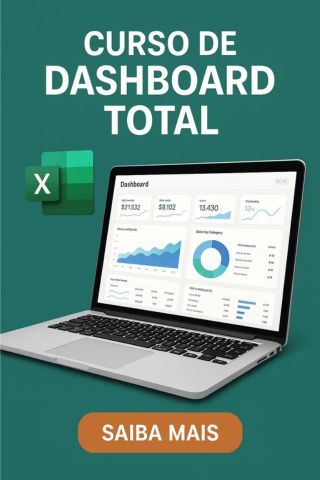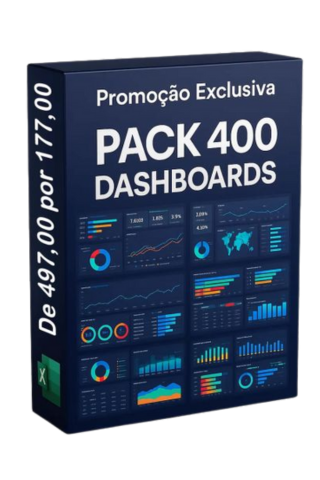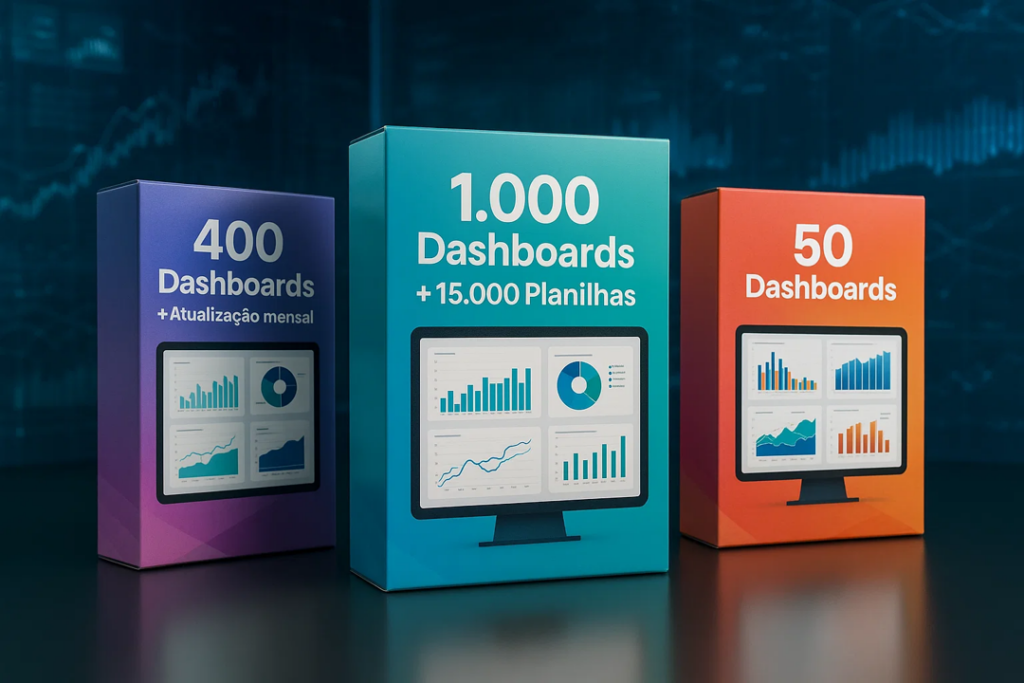Como Criar Lista Suspensa Condicionada no Excel
📋 Condições Estados e Municípios
Precisa criar um formulário inteligente no Excel onde, ao selecionar um Estado, apareçam automaticamente apenas os Municípios correspondentes? Esse é o poder das listas suspensas condicionadas — uma solução prática e profissional para evitar erros e organizar cadastros.
Neste artigo, você vai aprender passo a passo como montar essa estrutura no Excel, utilizando validação de dados, Nomes Definidos e a função INDIRETO.
Abaixo você encontra 4 folders de demonstração dos conteúdos que existem em nossos Pacotes Completos que você pode adquirir.
🧱 1. Estrutura da Base de Dados
Monte uma aba com os dados de referência, por exemplo:
Estados SP RJ MG São Paulo Rio de Janeiro Belo Horizonte Campinas Niterói Uberlândia Santos Petrópolis Contagem A primeira coluna pode listar os nomes dos estados.
As colunas seguintes terão os municípios, organizados um abaixo do outro.
💡 Importante: Os nomes dos estados devem estar formatados sem espaços ou acentos, pois serão usados como nomes de intervalo (ex: SP, RJ, MG).
🧭 2. Nomear os Intervalos (Nomes Definidos)
Agora vamos nomear as listas de municípios:
Selecione as células com os municípios de SP (por exemplo,
B2:B4);Vá em Fórmulas > Definir Nome;
Dê o nome exatamente igual ao do estado:
SP;Repita para RJ, MG etc.
✅ 3. Criar a Lista Suspensa para os Estados
Em outra aba (ex: formulário), selecione a célula onde o usuário vai escolher o Estado;
Vá em Dados > Validação de Dados;
Em “Permitir”, escolha Lista;
Em “Fonte”, digite os estados (ex:
SP,RJ,MG) ou selecione a coluna onde eles estão listados.
🎯 4. Criar a Lista Condicionada dos Municípios
Na célula ao lado (onde será escolhida a cidade), vá novamente em Validação de Dados;
Em “Permitir”, selecione Lista;
Na caixa de “Fonte”, digite a fórmula:
=INDIRETO(A1)
(Considerando que a célula A1 seja onde está o Estado selecionado.)
Assim, ao escolher “RJ”, por exemplo, o Excel buscará a lista chamada RJ e exibirá apenas os municípios daquele estado.
⚠️ Cuidados importantes
Sem espaços ou acentos nos nomes dos estados e dos intervalos;
Nome do intervalo deve ser igual ao valor exibido na lista de estados;
Se houver necessidade de usar nomes compostos (ex: “Mato Grosso do Sul”), use underline ou abreviações:
Mato_Grosso_do_Sul.
VOCÊ PODE ADQUIRIR TAMBÉM NOSSO PACOTE COMPLETO, ABAIXO ALGUNS EXEMPLOS
🧪 Extra: Ocultar base de dados
Para deixar seu formulário mais limpo:
Crie a base de Estados e Municípios em uma aba oculta ou protegida;
Proteja a planilha para impedir que o usuário altere as listas acidentalmente.
🏁 Conclusão
Listas suspensas condicionadas no Excel são ferramentas poderosas para tornar suas planilhas mais inteligentes, organizadas e à prova de erros. Seja em cadastros, relatórios, dashboards ou formulários — esse recurso oferece uma experiência mais profissional e eficiente.
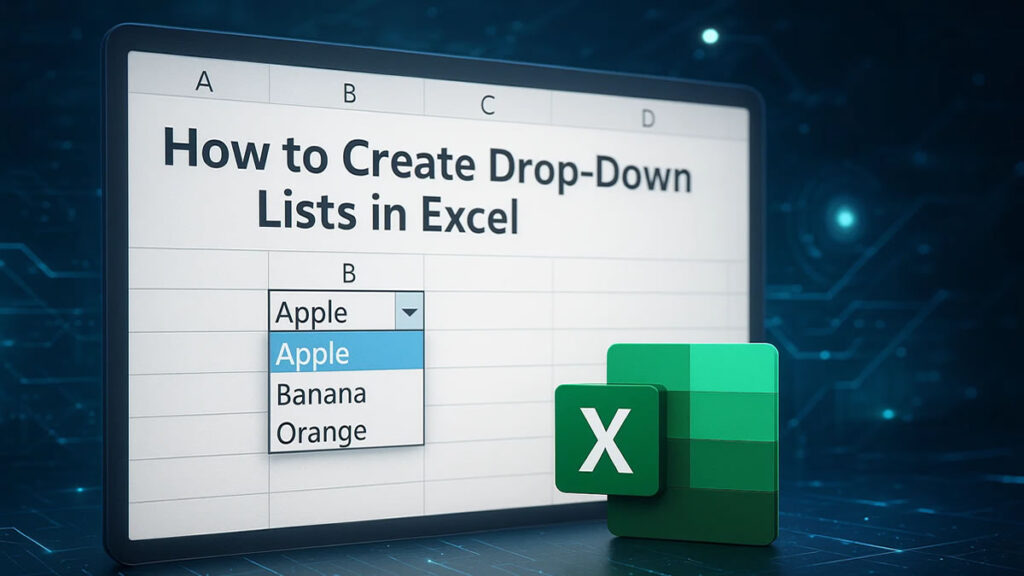
PREÇO REVELADO!
Escolha o melhor pacote para você:
PACOTE DE DASHOARD SIMPLES
PAGAMENTO ÚNICO
sem mensalidade
DE R$ 297
por apenas 12x de
R$ 10,03
Parcelado no cartão de crédito, ou
R$ 97,00 à vista!
⚠️⚠️NÃO É MENSALIDADE⚠️⚠️
PAGUE UMA VEZ SÓ
- Pacote de Dashboards 50 Dashs
- Garantía incondicional de 7 días
-
Pacotão de Planilhas: Com mais de 2.000 planilhas -
eBook Tudo sobre tabela dinâmica -
Pacote indicadores
⚠️⚠️ACHOU BOM? ENTÃO VEJA AS OFERTAS AO LADO ⚠️⚠️
MAIS VANTAGENS
COMPLETO
+ de 400 DASHBOARDS + SUPER BÔNUS + BÔNUS PREMIUM
DE R$ 697
por apenas 12x de
R$ 24,51
Parcelado no cartão de crédito, ou
R$ 237,00 à vista!
PAGAMENTO ÚNICO
sem mensalidade
⚠️⚠️NÃO É MENSALIDADE⚠️⚠️
PAGUE UMA VEZ SÓ
- Pacote com + de 400 Dashboard
- Acesso Vitalício e Atualizações
- Garantía incondicional de 7 días
- Super bônus: Pacotão de Planilhas Com mais de 2.000 planilhas
- Super bônus: eBook Tudo sobre tabela dinâmica
- Pacote de Indicaroes
MAIS VENDIDO
COMPLETÃO
+ de 1000 DASHBOARDS + SUPER BÔNUS + BÔNUS PREMIUM + 15.000 PLANILHAS + PACOTE EXCLUSIVO
DE R$ 997
por apenas 12x de
R$ 50,37
Parcelado no cartão de crédito, ou
R$ 487,00 à vista!
PAGAMENTO ÚNICO
sem mensalidade
⚠️⚠️NÃO É MENSALIDADE⚠️⚠️
PAGUE UMA VEZ SÓ
- Pacote com + de 1,000 Dashboard
- Acesso Vitalício e Atualizações
- 15.000 Planilhas
- Super bônus: Pacotão de Planilhas Com mais de 2.000 planilhas
- Super bônus: eBook Tudo sobre tabela dinâmica
- Pacote de Indicaroes
- + 5 Bônus Exclusivos